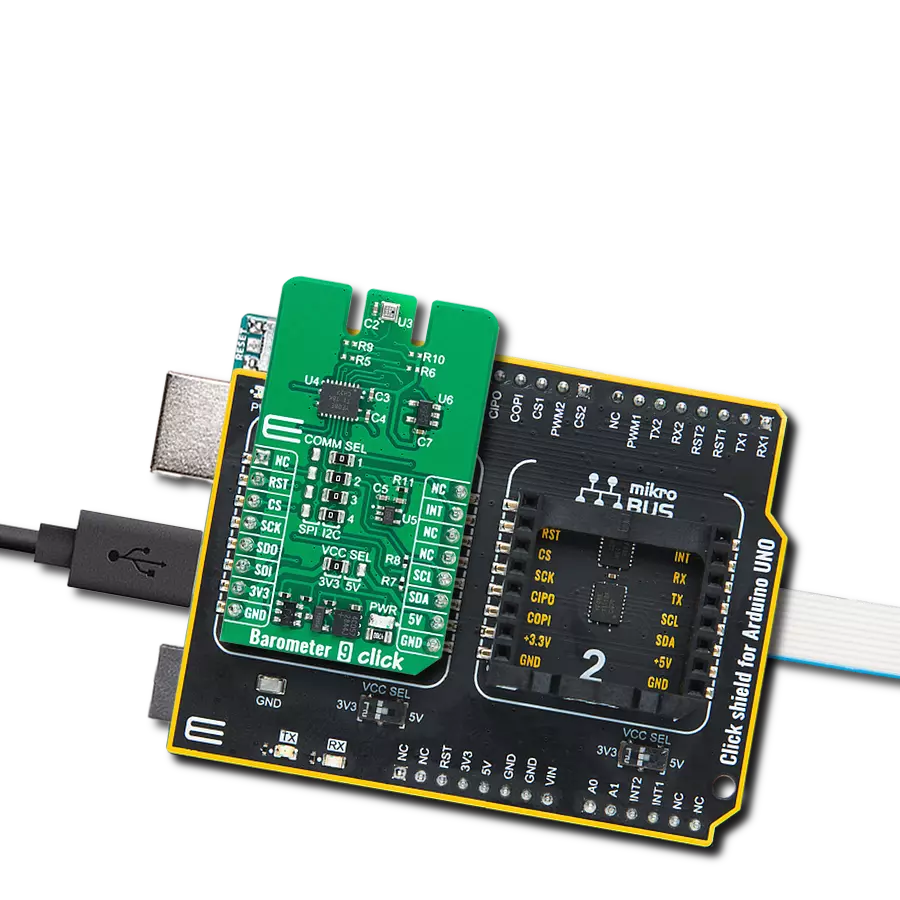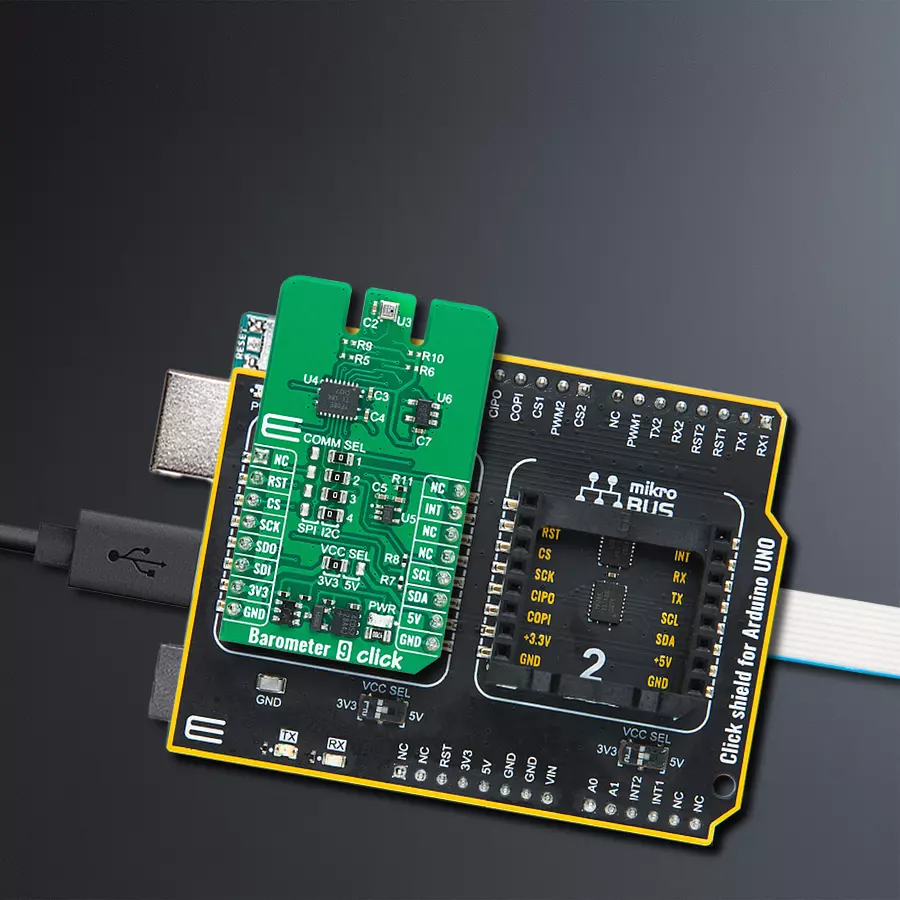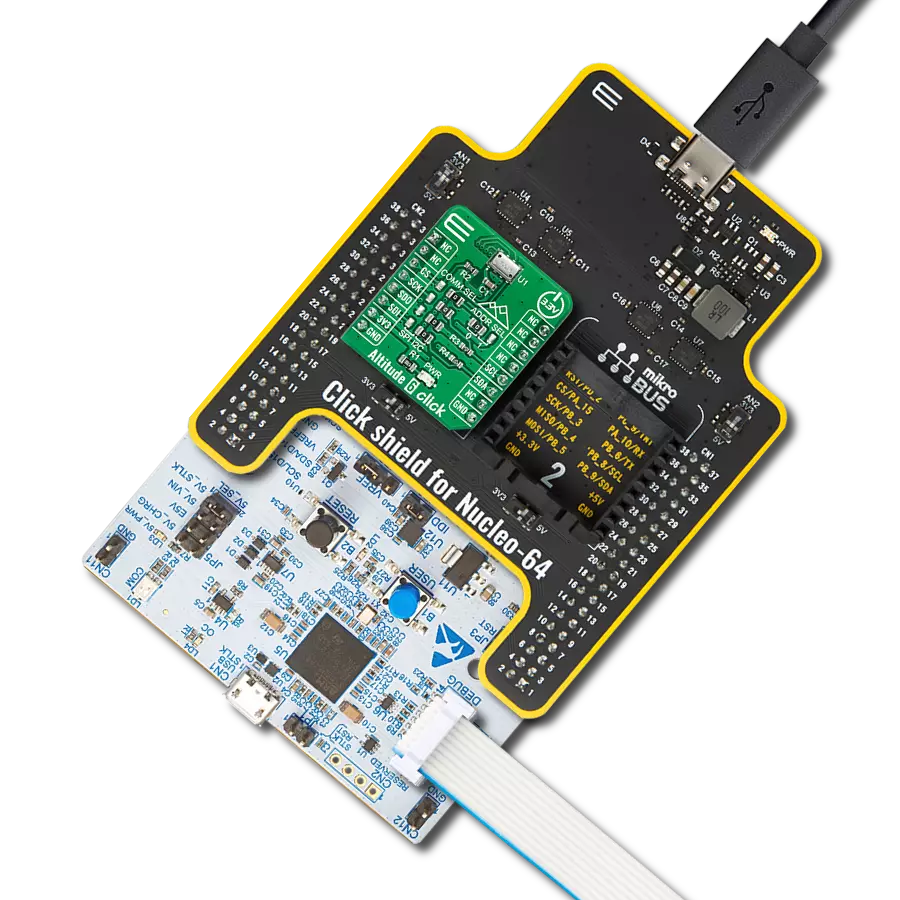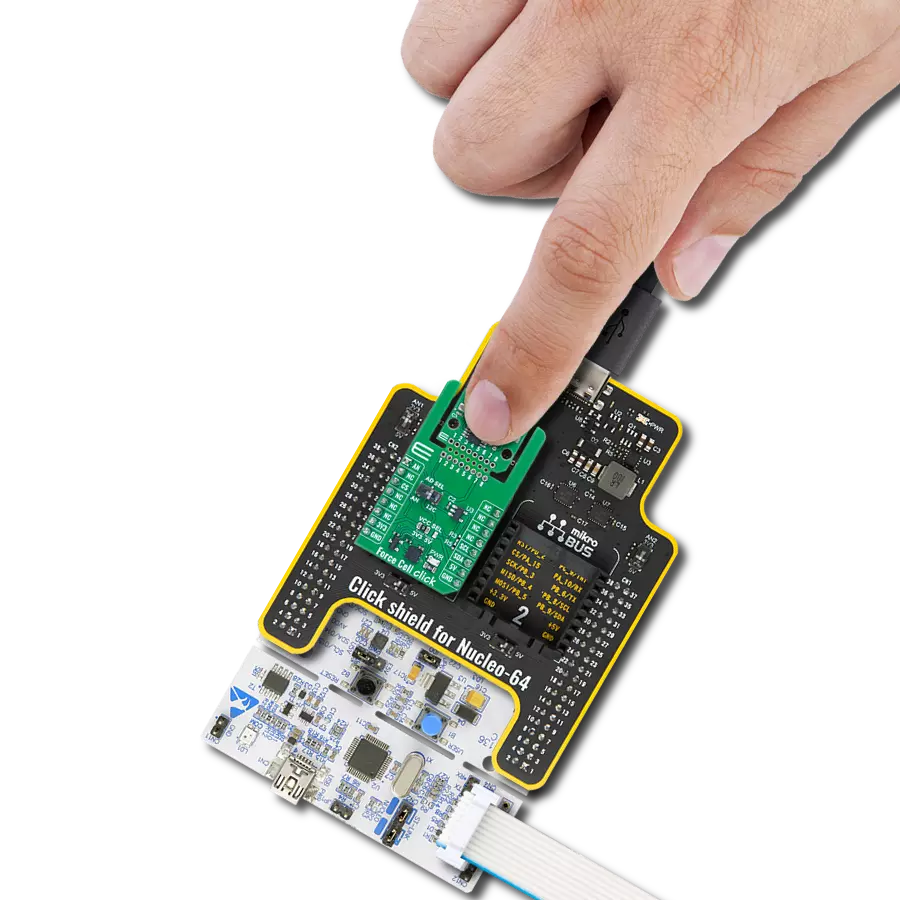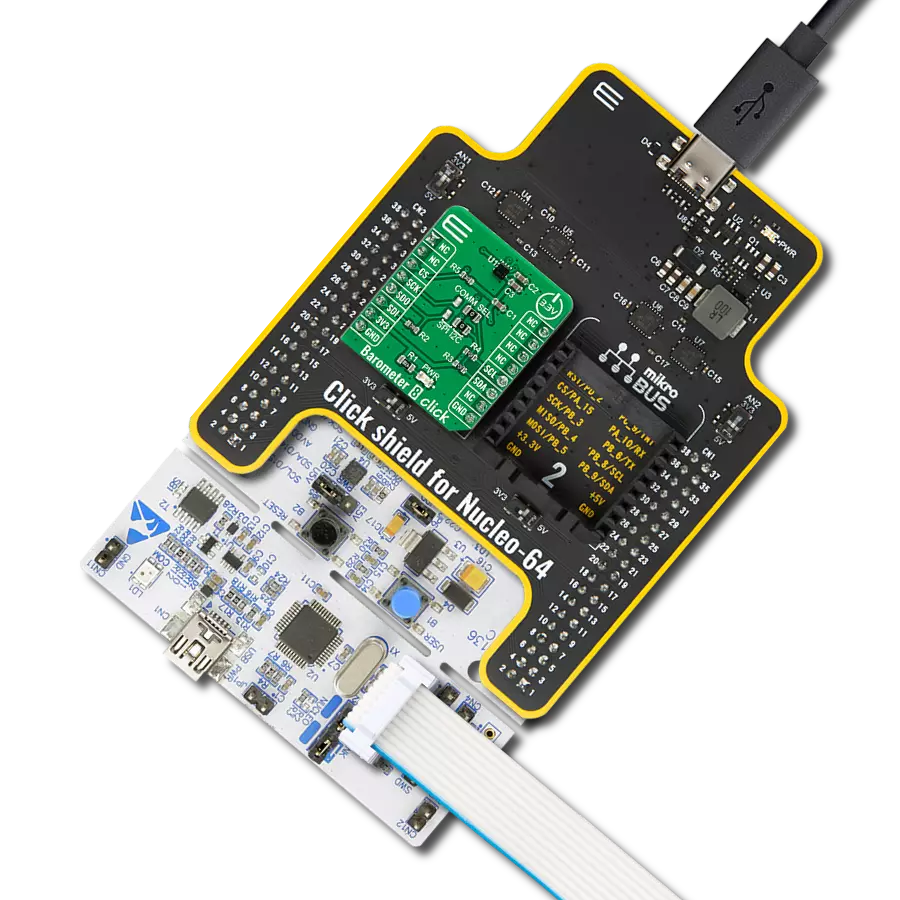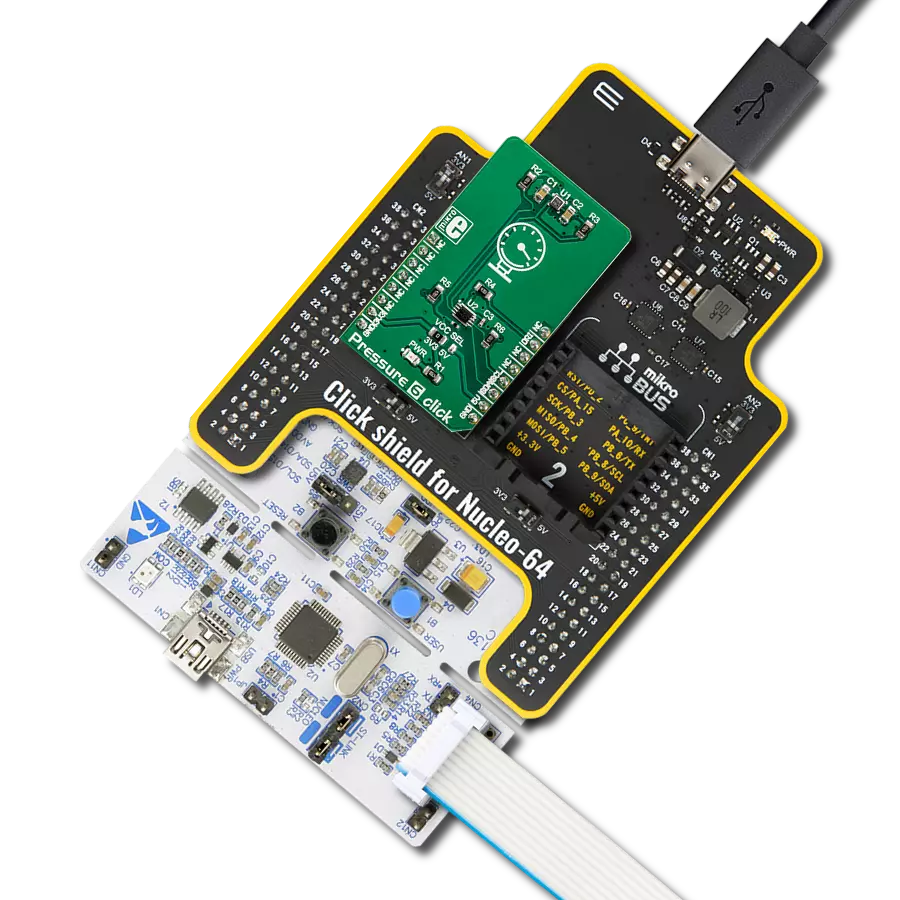创建复杂的、位置感知设备,特别是在活动追踪、室内导航和环境监测领域。
A
A
硬件概览
它是如何工作的?
Barometer 9 Click 基于ScioSense的ENS220,这是一款用于活动追踪和室内导航/定位的先进气压和温度传感器。该传感器以其超低功耗和高精度而著称,提供可通过数字I2C或SPI接口操作的双模式通信接口。ENS220的电容式压力传感器嵌入在CMOS ASIC中,实现了紧凑的封装尺寸,同时确保对环境变化的强大抵抗力。电容读取机制的集成有助于其最低功耗。它具有对压力的高灵敏度,并且内置超低噪声的24位ADC转换器,显著减少了压力噪声。传感器还包括一个精密温度传感器,提供稳定的温度补偿压力读数和快速响应时间。ENS220的关键
特性包括300至1200hPa的压力范围,±0.5hPa的绝对精度和±0.025hPa的相对精度,转化为约20cm的高度分辨率。其在2Hz采样率下的超低压力噪声为0.1Pa RMS,并且采样率可调高至1kHz,达到0.9 Pa RMS。此外,它提供精度为±0.1K、分辨率为8mK的温度测量。Barometer 9 Click 通过COMM SEL跳线支持SPI和I2C接口,默认激活I2C接口,支持高达400kHz的快速模式操作,而SPI模式支持高达1MHz的时钟频率。传感器的中断功能是一项重要的补充,通过INT引脚可以通知主处理器特定事件(如压力阈值),优化超低功耗场景。
ENS220在1.8V电源电压下最佳运行,这个电源电压由德州仪器的TLV700低压差(LDO)稳压器直接从所选的mikroBUS™插座电源轨提供。由于ENS220的电源电压为1.8V,此板还通过德州仪器的TXS0108E电压电平转换器促进适当的逻辑电平转换。该Click board™可以通过VCC SEL跳线选择在3.3V或5V逻辑电压水平下运行。这样,无论是3.3V还是5V的MCU都可以正确使用通信线。此外,该Click板还配备了包含易于使用的函数和示例代码的库,可以作为进一步开发的参考。
功能概述
开发板
Arduino UNO 是围绕 ATmega328P 芯片构建的多功能微控制器板。它为各种项目提供了广泛的连接选项,具有 14 个数字输入/输出引脚,其中六个支持 PWM 输出,以及六个模拟输入。其核心组件包括一个 16MHz 的陶瓷谐振器、一个 USB 连接器、一个电
源插孔、一个 ICSP 头和一个复位按钮,提供了为板 子供电和编程所需的一切。UNO 可以通过 USB 连接到计算机,也可以通过 AC-to-DC 适配器或电池供电。作为第一个 USB Arduino 板,它成为 Arduino 平台的基准,"Uno" 符号化其作为系列首款产品的地
位。这个名称选择,意为意大利语中的 "一",是为了 纪念 Arduino Software(IDE)1.0 的推出。最初与 Arduino Software(IDE)版本1.0 同时推出,Uno 自此成为后续 Arduino 发布的基础模型,体现了该平台的演进。
微控制器概述
MCU卡片 / MCU

建筑
AVR
MCU 内存 (KB)
32
硅供应商
Microchip
引脚数
28
RAM (字节)
2048
你完善了我!
配件
Click Shield for Arduino UNO 具有两个专有的 mikroBUS™ 插座,使所有 Click board™ 设备能够轻松与 Arduino UNO 板进行接口连接。Arduino UNO 是一款基于 ATmega328P 的微控制器开发板,为用户提供了一种经济实惠且灵活的方式来测试新概念并构建基于 ATmega328P 微控制器的原型系统,结合了性能、功耗和功能的多种配置选择。Arduino UNO 具有 14 个数字输入/输出引脚(其中 6 个可用作 PWM 输出)、6 个模拟输入、16 MHz 陶瓷谐振器(CSTCE16M0V53-R0)、USB 接口、电源插座、ICSP 头和复位按钮。大多数 ATmega328P 微控制器的引脚都连接到开发板左右两侧的 IO 引脚,然后再连接到两个 mikroBUS™ 插座。这款 Click Shield 还配备了多个开关,可执行各种功能,例如选择 mikroBUS™ 插座上模拟信号的逻辑电平,以及选择 mikroBUS™ 插座本身的逻辑电压电平。此外,用户还可以通过现有的双向电平转换电压转换器使用任何 Click board™,无论 Click board™ 运行在 3.3V 还是 5V 逻辑电压电平。一旦将 Arduino UNO 板与 Click Shield for Arduino UNO 连接,用户即可访问数百种 Click board™,并兼容 3.3V 或 5V 逻辑电压电平的设备。
使用的MCU引脚
mikroBUS™映射器
“仔细看看!”
Click board™ 原理图
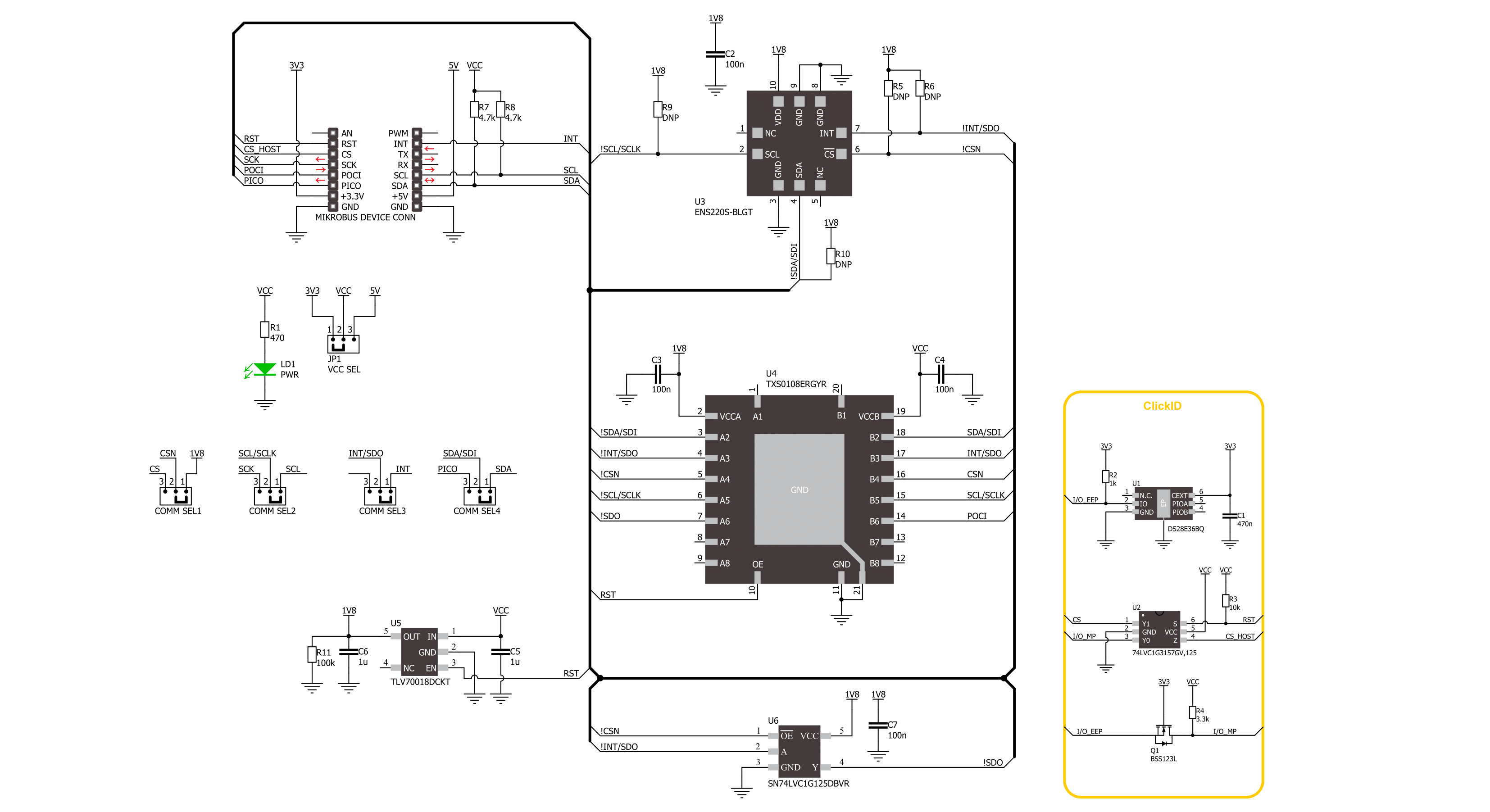
一步一步来
项目组装
软件支持
库描述
该库包含 Barometer 9 Click 驱动程序的 API。
关键功能:
barometer9_read_part_id- 此功能用于读取Barometer 9 Click的设备IDbarometer9_get_temperature- 此功能用于读取Barometer 9 Click的摄氏温度barometer9_get_pressure- 此功能用于读取Barometer 9 Click的压力(单位:帕斯卡)
开源
代码示例
完整的应用程序代码和一个现成的项目可以通过NECTO Studio包管理器直接安装到NECTO Studio。 应用程序代码也可以在MIKROE的GitHub账户中找到。
/*!
* @file main.c
* @brief Barometer 9 Click example
*
* # Description
* This example demonstrates the use of Barometer 9 Click board
* by reading and displaying the pressure and temperature measurements.
*
* The demo application is composed of two sections :
*
* ## Application Init
* The initialization of I2C or SPI module and log UART.
* After driver initialization, the app sets the default configuration.
*
* ## Application Task
* The demo application reads and displays the Pressure [Pa] and Temperature [degree Celsius] data.
* Results are being sent to the UART Terminal, where you can track their changes.
*
* @author Stefan Ilic
*
*/
#include "board.h"
#include "log.h"
#include "barometer9.h"
static barometer9_t barometer9;
static log_t logger;
void application_init ( void )
{
log_cfg_t log_cfg; /**< Logger config object. */
barometer9_cfg_t barometer9_cfg; /**< Click config object. */
/**
* Logger initialization.
* Default baud rate: 115200
* Default log level: LOG_LEVEL_DEBUG
* @note If USB_UART_RX and USB_UART_TX
* are defined as HAL_PIN_NC, you will
* need to define them manually for log to work.
* See @b LOG_MAP_USB_UART macro definition for detailed explanation.
*/
LOG_MAP_USB_UART( log_cfg );
log_init( &logger, &log_cfg );
log_info( &logger, " Application Init " );
// Click initialization.
barometer9_cfg_setup( &barometer9_cfg );
BAROMETER9_MAP_MIKROBUS( barometer9_cfg, MIKROBUS_1 );
err_t init_flag = barometer9_init( &barometer9, &barometer9_cfg );
if ( ( I2C_MASTER_ERROR == init_flag ) || ( SPI_MASTER_ERROR == init_flag ) )
{
log_error( &logger, " Communication init." );
for ( ; ; );
}
Delay_ms ( 100 );
if ( BAROMETER9_ERROR == barometer9_default_cfg ( &barometer9 ) )
{
log_error( &logger, " Default configuration." );
for ( ; ; );
}
uint16_t device_id = 0;
barometer9_read_part_id ( &barometer9, &device_id );
if ( BAROMETER9_DEVICE_ID != device_id )
{
log_error( &logger, " Read error " );
for ( ; ; );
}
else
{
log_printf( &logger, " Device ID: 0x%.4X \r\n", device_id );
}
log_info( &logger, " Application Task " );
}
void application_task ( void )
{
float temperature = 0;
float pressure = 0;
barometer9_get_temperature( &barometer9, &temperature );
barometer9_get_pressure( &barometer9, &pressure );
log_printf( &logger, " Temperature: %.2f C \r\n Pressure %.3f Pa \r\n", temperature, pressure );
log_printf( &logger, " - - - - - - - - - - \r\n" );
Delay_ms ( 1000 );
}
int main ( void )
{
/* Do not remove this line or clock might not be set correctly. */
#ifdef PREINIT_SUPPORTED
preinit();
#endif
application_init( );
for ( ; ; )
{
application_task( );
}
return 0;
}
// ------------------------------------------------------------------------ END
额外支持
资源
类别:压力